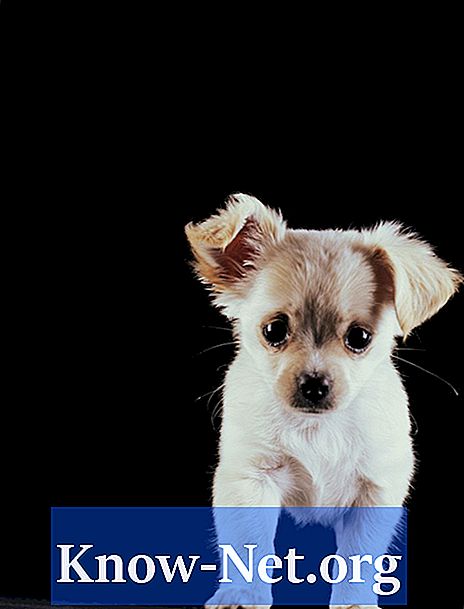Turinys

Jūsų „Samsung Galaxy S“ išmaniajame telefone ir „Galaxy Tab“ planšetiniame kompiuteryje veikia „Android“ operacinė sistema, kuri nuskaito įvairius failų tipus, įskaitant vaizdo, muzikos ir vaizdo failus. Norėdami pridėti arba pašalinti failus iš „Galaxy“ įrenginio, turite jį prijungti prie kompiuterio. Taigi galite pasiekti savo „micro SD“ kortelę. USB kabeliu prijunkite „Galaxy“ prie kompiuterio, kad perkeltumėte failus į SD kortelę.
1 žingsnis
Prijunkite „Galaxy“ telefoną ar planšetinį kompiuterį prie kompiuterio naudodami mikro USB laidą. Jei šį ryšį užmezgate pirmą kartą, užtruks kelias minutes, kol kompiuteris atpažins įrenginį.
2 žingsnis
Atrakinkite „Galaxy“ ir atidarykite pranešimų skydelį paliesdami ekrano viršų ir vilkdami pirštą žemyn. Spustelėkite pranešimą „USB prijungtas“ ir pasirinkite parinktį „Tvirtinti“. Jūsų kompiuteris atpažins „micro SD“ kortelę kaip išimamą diską.
3 žingsnis
Kompiuteryje spustelėkite mygtuką „Pradėti“, tada - „Kompiuteris“ ir dukart spustelėkite disko piktogramą, atitinkančią „Galaxy“. Dėl to kompiuteryje bus atidarytas aplankas su visu jūsų SD kortelės turiniu.
4 žingsnis
Kompiuteryje atidarykite aplanką, kuriame yra failai, kuriuos norite perkelti į „Galaxy“. Pasirinkite kelis failus laikydami nuspaudę klavišą „Ctrl“, o pele spustelėdami failo piktogramas. Norėdami nukopijuoti failus, klaviatūroje paspauskite „Ctrl + C“.
5 žingsnis
Spustelėkite „Galaxy“ aplanką. Dukart spustelėkite aplanką, į kurį norite perkelti vaizdus. Pavyzdžiui, jei perkeliate vaizdus, atidarykite aplanką „Vaizdai“. Norėdami naudoti mp3 failus, naudokite aplanką „Muzika“. Jei aplanko nėra, galite jį sukurti paspausdami mygtuką „Naujas aplankas“, tada įveskite aplanko pavadinimą ir paspauskite „Enter“. „Android“ jūsų aplankuose ieško muzikos, tinklalaidžių, skambėjimo tonų, aliarmų, pranešimų, nuotraukų ir filmų ir juos galima naudoti įvairioms programoms.
6 žingsnis
Paspauskite CTRL + v, kad įklijuotumėte failus į „Galaxy“ aplanką. Palaukite, kol eigos juosta pasieks dešiniąją dialogo lango pusę, kad žinotumėte, jog perkėlimas baigtas.
7 žingsnis
Kompiuterio užduočių juostoje spustelėkite piktogramą „USB įrenginys“. Spustelėkite „Atjungti USB įrenginį“. Kai kompiuteris sako, kad jis yra saugus, atrakinkite „Galaxy“ ir atidarykite pranešimų skydelį. Paspauskite pranešimą „USB prijungtas“ ir pasirinkite parinktį „Atsijungti“. Nuimkite USB laidą iš „Galaxy“ įrenginio